OK, Google 20 choses utiles que vous pouvez dire à votre téléphone Android
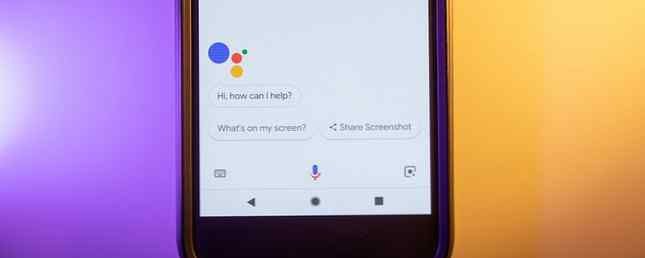
“OK Google” est une phrase que vous dites probablement si souvent que vous n’y penserez peut-être pas deux fois. De la commande d'un Uber à la configuration de rappels, etc., l'assistant vocal de Google s'est intégré à nos vies..
Voici certaines des meilleures commandes à donner à votre téléphone Android. Assurez-vous d’apprendre à utiliser Google Assistant en premier en cas de doute..
OK Google, Appeler et texte

C’est facile, donc si vous ne l’utilisez pas encore, vous devriez commencer. L'assistant Google peut appeler toute personne figurant sur votre liste de contacts ou les entreprises de votre entourage..
Dis le à appeler [contact] ou appeler [entreprise] pour lancer un appel. Si le nom apparaît une fois dans votre liste de contacts, l'application commencera l'appel. Si cette personne a plusieurs numéros ou si plusieurs entreprises répondent sous le même nom, vous devez choisir celle que vous souhaitez appeler..
Sur une note similaire, vous pouvez également utiliser la commande texte [contact] pour commencer un message texte. Non seulement cela, vous pouvez dicter le message texte lui-même pendant que vous y êtes.
Par exemple, essayez de dire text [contact] Je serai là. Il ne vous reste plus qu'à choisir l'application que vous souhaitez utiliser pour l'envoyer. Vous pouvez aussi éditer le texte si vous le souhaitez.
OK Google, on navigue

Vous savez peut-être déjà que vous pouvez demander à Google des indications pour vous rendre n'importe où. Après tout, Google Maps est la méthode de navigation de choix pour beaucoup de gens, même s'ils ne sont pas sous Android. Mais saviez-vous que vous pouvez demander plus que des indications?
Pour commencer, vous pouvez utiliser la commande Où suis-je?, et Google mettra en évidence votre position sur une carte, avec une adresse approximative.
Vous pouvez utiliser les commandes Directions pour, aller vers, et même comment aller à. Ensuite, indiquez une adresse exacte ou un nom de point de repère et Google déterminera où aller. Si plusieurs lieux portent le même nom, vous pourrez choisir entre eux avant de passer à Google Maps pour les directions réelles..
Voulez-vous marcher quelque part, faire du vélo quelque part ou utiliser les transports en commun? Aucun problème. Une commande simple comme directions de marche à ou directions de transit à vous mettre sur la bonne voie. Des commandes telles que prochain bus pour, ou horaire de train apportera également des informations utiles, ainsi que des indications pour le bus ou la gare si nécessaire.
En prime, vous pouvez également utiliser la commande carte de avec une adresse, un nom ou une ville pour ouvrir Google Maps à cet endroit.
Si cela ne vous suffit toujours pas, alors jetez un coup d'œil à ces superbes fonctionnalités cachées de Google Maps. 10 fonctionnalités moins connues dans Google Maps pour Android 10 fonctionnalités moins connues dans Google Maps pour Android Google Maps propose des fonctionnalités étonnantes que la plupart des gens ne connaissent pas sur. Lire la suite .
OK Google, Créer des rappels et des événements

En disant rappelle moi de suivi d'une phrase, Google créera votre rappel et vous demandera quand vous le voudrez. Ou tu peux dire mettre un rappel, et Google vous demandera les détails du rappel en plus de la date et de l'heure..
Après en avoir défini un, vous pouvez dire montre-moi mes rappels pour voir une liste de tout ce que vous avez à venir.
Les rappels peuvent devenir encore plus sophistiqués si vous utilisez la géolocalisation. Essayez de dire quelque chose comme rappelle-moi de nourrir le chat quand je rentre à la maison. Si Google ne sait pas où se trouve votre domicile, vous pouvez définir un emplacement pour qu'il s'en souvienne. Cela peut fonctionner avec les entreprises aussi. Par exemple, rappelle-moi d'acheter des œufs quand j'arrive au magasin.
Découvrez d'autres méthodes intéressantes pour utiliser les rappels de Google Assistant. 8 Utilisations étonnantes pour améliorer la vie de Google Now. 8 Utilisations étonnantes pour améliorer la vie de Google Now. Google Now propose des rappels intégrés, mais les utilisez-vous pleinement? Lire plus pour plus de conseils.
Le réglage des événements est similaire. Pour créer un événement, dites créer un événement ou créer un événement de calendrier et indiquez l'événement, le jour ou la date et l'heure. Vous pouvez également utiliser la commande planifier une réunion organiser des réunions avec une personne, la date, l'heure et le lieu.
La dernière tâche de cette catégorie est la configuration des alarmes. C'est aussi simple que de dire régler l'alarme et en spécifiant l'heure ou combien de temps à partir de maintenant. Par exemple, définir une alarme pour trois heures à partir de maintenant, ou définir une alarme pour sept. Vous pouvez utiliser n'importe quelle application d'alarme que vous voulez pour cela..
OK Google, ouvrez une application ou un site Web

Utilisez Google pour ouvrir les pages Web que vous souhaitez parcourir et même lancer des applications sur votre téléphone. Est-ce plus facile que de toucher une icône d'application? Peut-être. Mais c'est certainement plus amusant.
Pour ouvrir une application, dites ouvrir et le nom de l'application que vous souhaitez lancer. Pour accéder à une page Web, dites aller à et donnez l'URL à Google. Par exemple, si vous dites allez sur makeuseof.com, votre navigateur ouvrira à MakeUseOf!
OK Google, envoyer un email

Android peut vous rappeler d'effectuer des tâches et d'ajouter de brèves notes, mais saviez-vous que Google Assistant peut également rédiger des e-mails complets? Vous n'avez même pas à lancer votre application de messagerie. Certes, je ne recommanderais pas cela pour les longs emails, mais si vous n'envoyez qu'une ou deux lignes, c'est parfait.
Si vous voulez rester simple, dites email ou envoyer un email et spécifiez un contact. Cela va démarrer le courrier électronique, vous permettant de le saisir vous-même. Si vous voulez tout faire, dites quelque chose comme email maman sujet bonjour message je viens bientôt te rendre visite.
De la même manière, vous pouvez écrire des messages Google+ en disant publier sur Google plus (si vous l'utilisez réellement).
OK Google, Traduire

Pour que cela fonctionne, vous aurez besoin de l'application Google Traduction installée. Si vous ne l'avez pas encore, demandez à installer l'application Google Translate. Google ouvrira les instructions d'installation, avec un lien pour télécharger l'application..
Une fois installé, prononcez des phrases telles que traduire en espagnol, ou comment dit-on bonjour en allemand Google fera parler votre phrase traduite, ainsi que les phrases associées et les mots écrits. Consultez notre aperçu de Google Translate sur Android 7 Fonctionnalités Google Translate pour mobiles, que vous devez connaître 7 Fonctionnalités Google Translate pour mobiles, que vous devez savoir L'application mobile de Google Traduction peut faire plus que vous ne le pensez. Voici un guide de toutes les fonctionnalités de Translate sur Android et iOS. Lire plus pour plus d'astuces.
Autres commandes Google Assistant
Qui sait ce que Google Assistant pourra faire à l'avenir? Vous pourrez peut-être réserver un taxi volant ou demander à Google de lire vos pensées..
Si vous ne pouvez pas attendre jusque-là, avez-vous envisagé de modifier la voix de l'Assistant Google ou de poser les questions les plus courantes à celle-ci? Les 15 questions les plus populaires "OK Google" à poser aux 15 questions les plus populaires "OK Google" Google peut répondre à un large éventail de questions, mais quelles sont les plus courantes? Les questions OK Google les plus populaires pourraient vous surprendre. Lire la suite ?
Explorez plus: Conseils Android, Assistant Google, OK Google, Commandes vocales.


